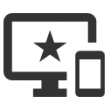【FireFox】ブックマークなどの設定をそのまま新しいPCに移行する方法。
今回は、ブラウザの1つである「FireFox」のブックマークなどの設定をそのまま新しいPCに移行する方法について紹介します。
移行元と移行先PCでの作業が必要となります。
移行元PCでの設定
まず、移行元PCでの設定を行います。
メニューの「ヘルプ」→「トラブルシューティング情報」を選択し、「トラブルシューティング情報」画面を開きます。
「プロファイルフォルダー」項目の「フォルダーを開く」ボタンを押します。
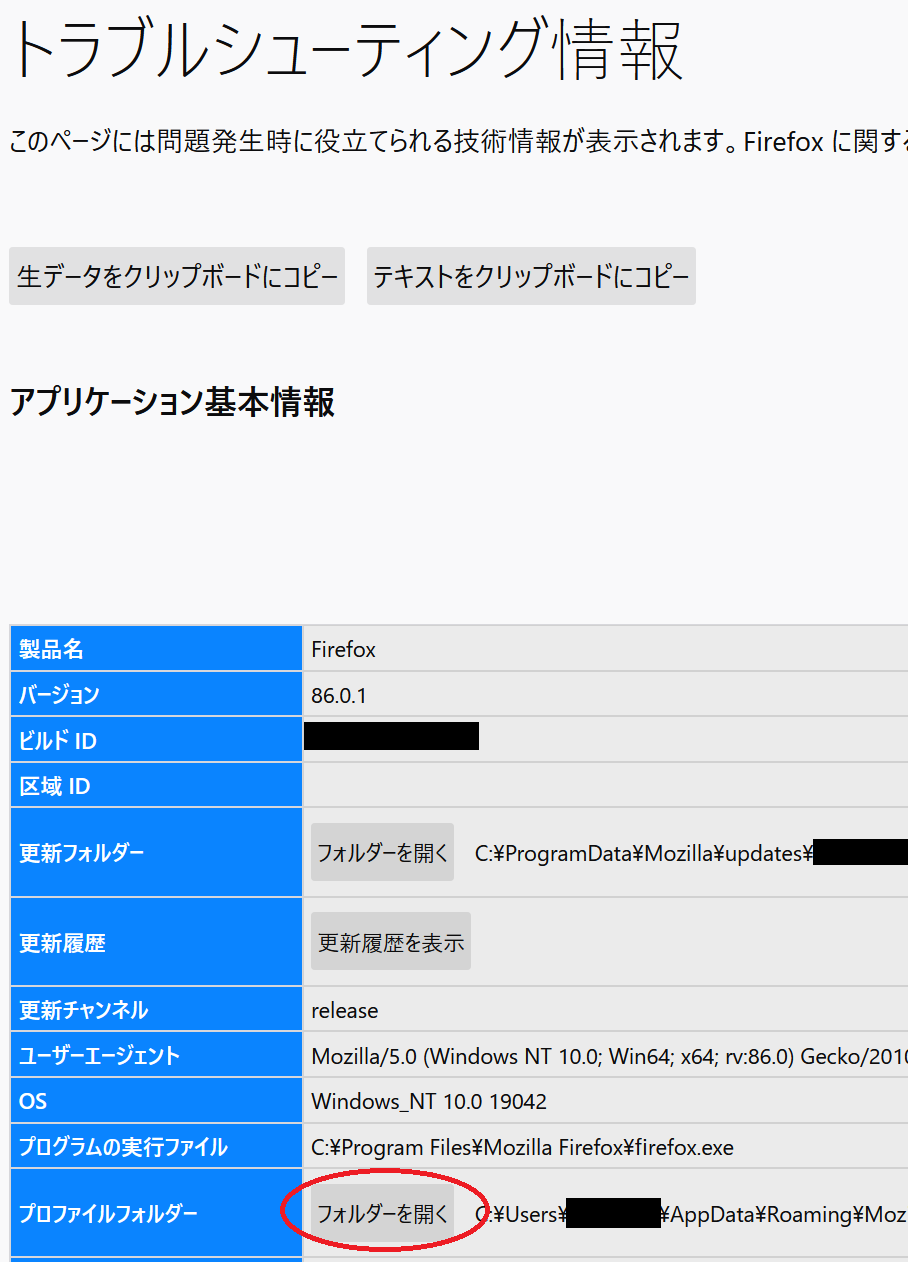
エクスプローラーが立ち上がって、フォルダが表示されると思います。
階層を一つ上がって、「xxxxxxxx.default」フォルダと「yyyyyyyy.default-XXXXXXX」の2つをフォルダごとコピーします。
以上で、移行元PCでの作業は終了です。
移行先PCでの設定
移行先PCでは、まずFireFoxのインストールを行います。
次に、移行元PCでの設定と同様に、
メニューの「ヘルプ」→「トラブルシューティング情報」を選択し、「トラブルシューティング情報」画面を開きます。
「プロファイルフォルダー」項目の「フォルダーを開く」ボタンを押します。
エクスプローラーが立ち上がるので、1つ上の階層「Profiles」に上がります。
この状態で、FireFoxを一旦落とします。
私の環境では、
「zzzzzzzz.default」「aaaaaaaa.default-release」という2つのファイルがありました。
これらの2つのフォルダ名を、前に「アンダーバー」を付けるなどして、変更しておきます。
例えば、「_zzzzzzzz.default」「_aaaaaaaa.default-release」のように変更します。
そして、移行元PCからコピーした「xxxxxxxx.default」フォルダと「yyyyyyyy.default-XXXXXXX」フォルダを「Profiles」フォルダに貼り付けます。
フォルダ名の変更を行います。
- 「xxxxxxxx.default」→「zzzzzzzz.default」
- 「yyyyyyyy.default-XXXXXXX」→「aaaaaaaa.default-release」
以上で、FireFoxを立ち上げると、ブックマークなどの設定が全て移行できました。
私の環境では、「aaaaaaaa.default-release」フォルダが重要で、設定等が反映されました。
他の記事では、「zzzzzzzz.default」フォルダのみで移行できたというものも見かけましたが。。
関連記事
-

-
【レッツノート】中古PC Let’s Note Panasonic CF-S10EYTDRを購入した。
これまで使っていたLENOVOのノートPC ThinkPadが、バッテリーも全然もたなくなり、音も出
-

-
【Dell Vostro420】PCの電源が入らなかった時の対処方法。
Dell の タワー型デスクトップPC(Dell Vostro420)のグラフィックボードを
-

-
Let’s note CF-S10のメモリを増設【4G⇒8G】
以前購入したノートPC、 Let’s Note(Panasonic)の CF-S10 EYTDR の
-

-
【Vysor】Android スマホ画面をPC画面に映す方法。
スマホの画面をPCのディスプレイに映して、マウスやキーボードで操作できるようにしたときのメモです。
-

-
【CP WiMAX】Eクーポン(EPARK)のクレジットカード情報を変更する。
CP WiMAX(旧 RaCoupon WiMAX) に登録しているクレジットカード情報を変更したと
-

-
Instagram でリポストした画像を Twitter にも自動投稿する方法。
今回は、Instagram で他のユーザが投稿している画像を自分のインスタに投稿し(リポスト)、さら
-

-
【フリー】DVDをPCに取り込み・書き込む方法。
今回は、DVDをPCに取り込み・焼く(書き込む)ために必要なソフトと手順を整理してみました。
-

-
RaCoupon WiMAX の【ギガ放題】を解約する方法
ラクーポンのWiMAXのギガ放題を解約することになったので、ギガ放題の解約方法についてのメモになりま
-

-
【Android】スマホのデータを無線でPCのブラウザで見る方法。
今回は、スマホのデータを USBなどのケーブル類を使うことなく、無線でPCと接続し、ブラウザで見る方
-

-
【dhIMG Twitter】Twitter の画像を一括でダウンロードする方法。
Twitter の画像を一括でダウンロードしたときのメモです。 「dhIMG Twitter」